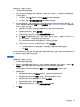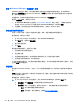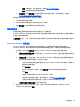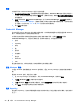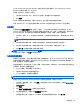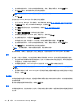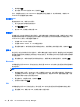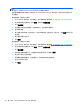Getting started with HP ProtectTools
注: 此功能仅备份 Password Manager 和 Face Recognition 信息。Drive Encryption 具有单独的
备份方法。不备份 Device Access Manager 和指纹验证信息。
接收备份数据的任何计算机上必须安装 HP ProtectTools Security Manager,然后才能从备份文件中
恢复数据。
要备份数据,请执行以下操作:
1. 打开 Security Manager 用户控制台。有关详细信息,请参阅
第 22 页的打开 Security Manager。
2. 在用户控制台的左面板中,单击高级,然后单击备份和恢复。
3. 单击备份数据。
4. 选择要包含在备份中的模块。大多数情况下,您将选择所有模块。
5. 验证您的身份。
6. 输入存储文件的名称。默认情况下,该文件将保存到“我的文档”文件夹中。单击浏览可指定不同
的位置。
7. 输入密码以保护该文件。
8. 单击完成。
要恢复数据,请执行以下操作:
1. 打开 Security Manager 用户控制台。有关详细信息,请参阅
第 22 页的打开 Security Manager。
2. 在用户控制台的左面板中,单击高级,然后单击备份和恢复。
3. 单击恢复数据。
4. 选择以前创建的存储文件。在提供的字段中输入路径,或者单击浏览。
5. 输入用于保护该文件的密码。
6. 选择要恢复数据的模块。大多数情况下,您将选择列出的所有模块。
7. 验证 Windows 密码。
8. 单击完成。
34
第 5 章 HP ProtectTools Security Manager